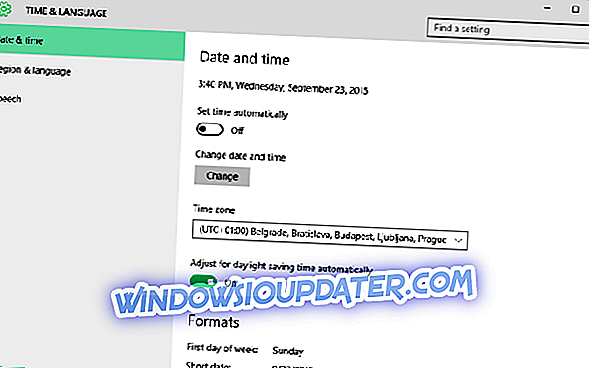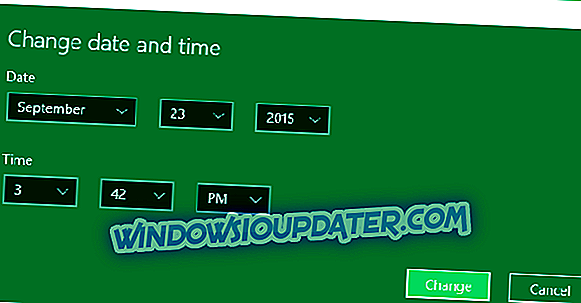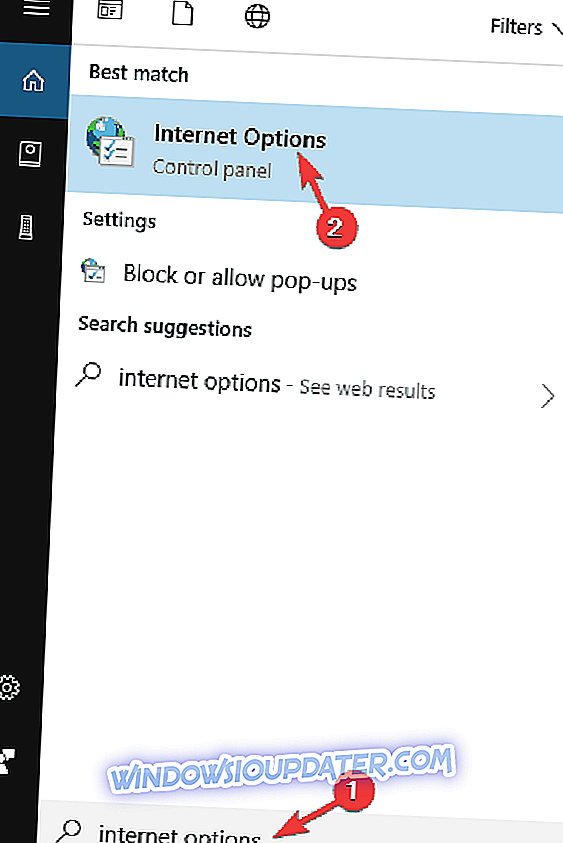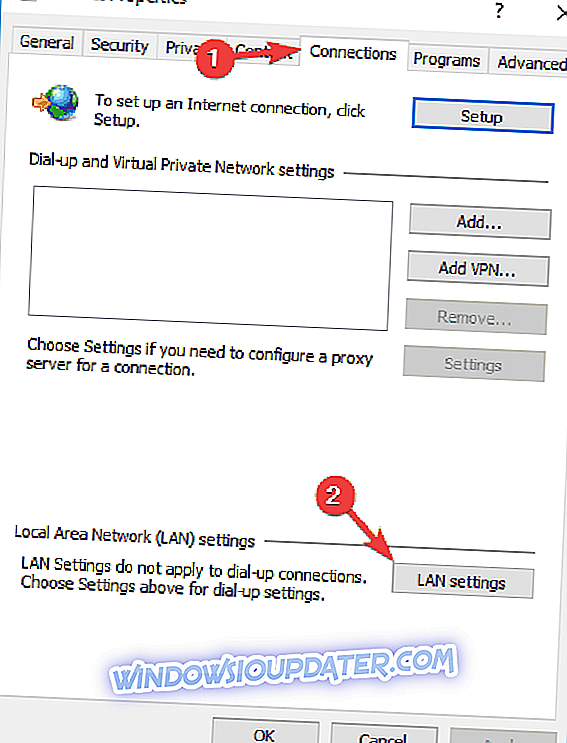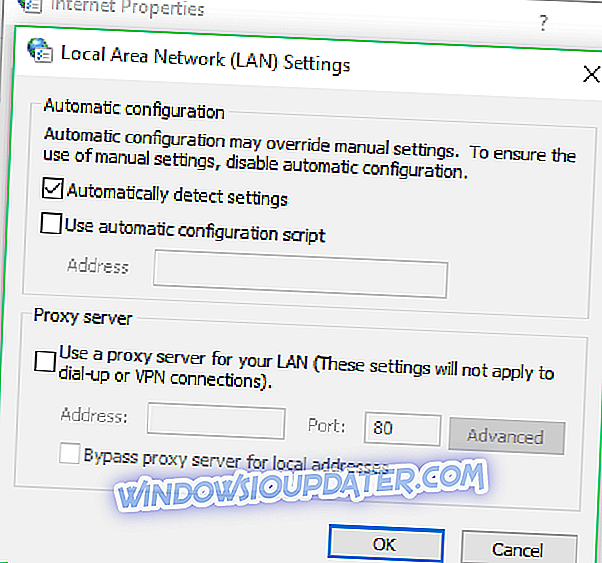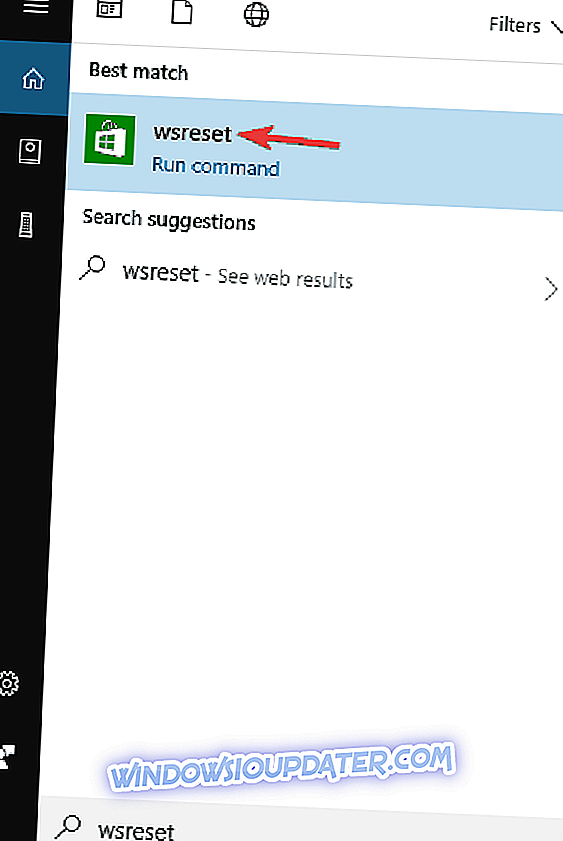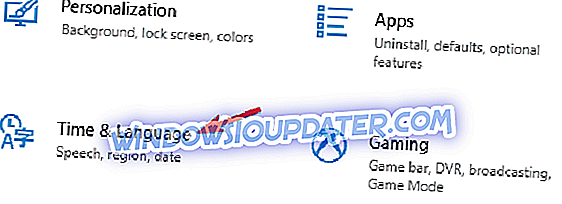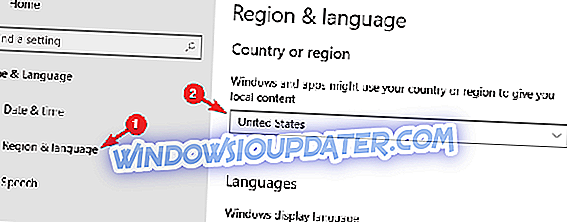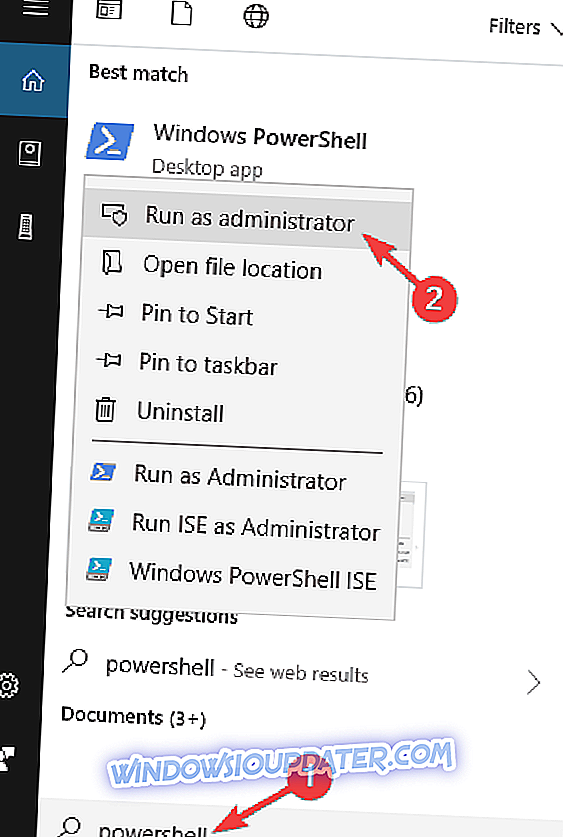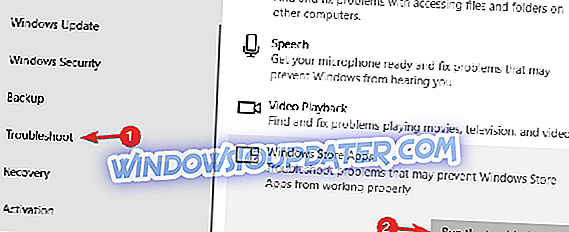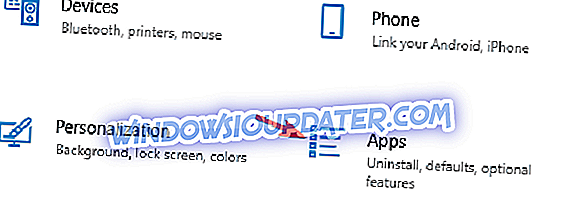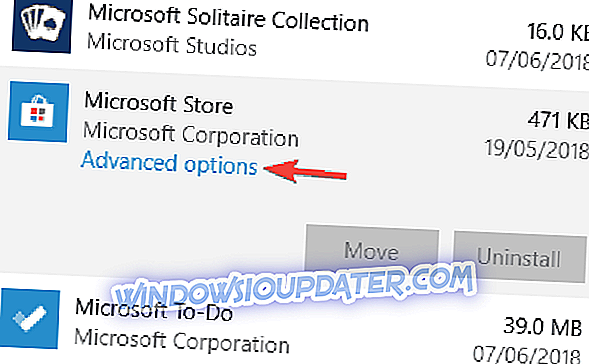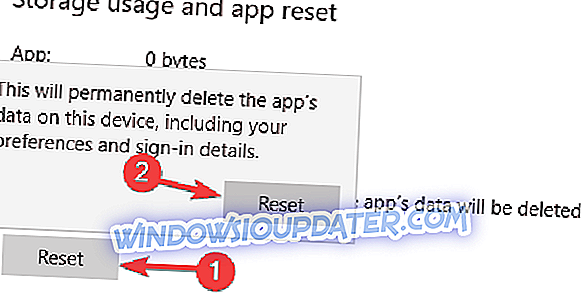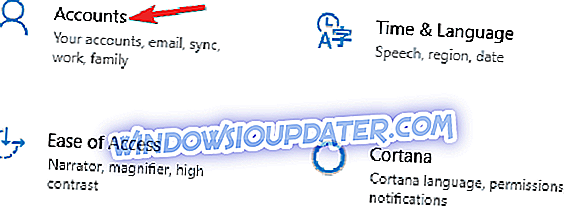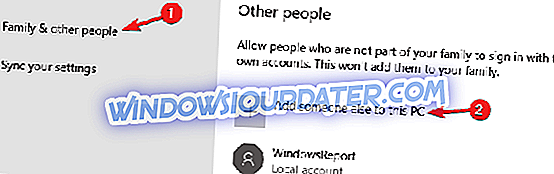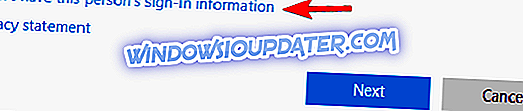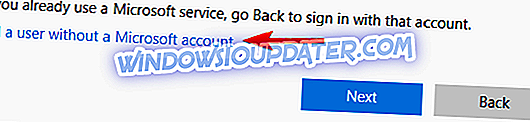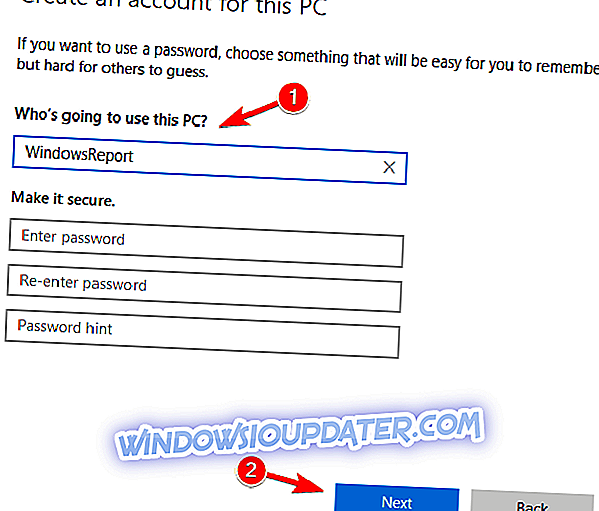Pelbagai masalah dengan Windows Store adalah perkara biasa dalam sistem operasi Windows 10. Kali ini, sesetengah pengguna mengadu bahawa mereka tidak dapat memuatkan kedai, jadi kami menyediakan beberapa penyelesaian yang mungkin membantu.
Kedai Microsoft tidak akan dimuatkan dalam Windows 10
Windows Store adalah komponen utama Windows 10, tetapi banyak pengguna melaporkan masalah tertentu dengannya. Bercakap tentang masalah, berikut adalah beberapa masalah yang dilaporkan pengguna:
- Windows Store tidak berfungsi Windows 10, membuka Windows 10, muncul, menanggapi, muncul, bermula - Terdapat pelbagai isu dengan Gedung Windows yang boleh berlaku, tetapi anda sepatutnya dapat membetulkan kebanyakan isu ini dengan menggunakan salah satu penyelesaian kami.
- Windows Store tidak dapat dimuatkan - Ini adalah masalah biasa dengan Windows Store, dan jika anda menemuinya, pastikan untuk memeriksa perisian antivirus anda. Sekiranya diperlukan, anda mungkin perlu mengalih keluar perisian antivirus anda untuk menyelesaikan masalah ini.
- Windows Store terus memuatkan - Banyak pengguna melaporkan bahawa Windows Store terus memuatkan pada PC mereka. Ini boleh jadi masalah besar, tetapi anda boleh memperbaikinya dengan mendaftar semula aplikasi Windows Store.
- Gedung Windows tidak akan dibuka - Ramai pengguna melaporkan bahawa Windows Store tidak akan dibuka sama sekali pada PC mereka. Kami telah membincangkan isu ini secara terperinci dalam salah satu artikel kami, jadi pastikan untuk menyemaknya untuk mendapatkan maklumat lanjut.
Penyelesaian 1 - Laraskan tarikh dan masa
Banyak faktor yang tidak disambungkan terus ke Windows Store boleh menghalangnya daripada berfungsi, dan tarikh dan masa yang salah adalah salah satu daripada mereka. Ya, anda telah menebak penyelesaian itu, anda hanya perlu menyesuaikan tarikh dan waktu komputer anda, dan Store mungkin akan berfungsi lagi. Sekiranya anda tidak tahu bagaimana untuk melakukannya, ikuti langkah berikut:
- Klik pada masa dan tarikh di sebelah kanan bar tugas anda dan pergi ke Laraskan tarikh / waktu .
- Jika Tetapkan masa automaticall y diperiksa, dan ia menunjukkan masa yang salah, pergi dan hapus centang.
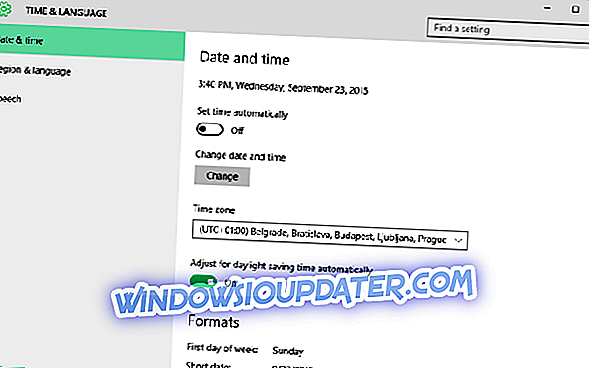
- Klik pada Perubahan, di bawah tarikh dan masa perubahan dan tetapkan tarikh dan masa yang sesuai di komputer anda.
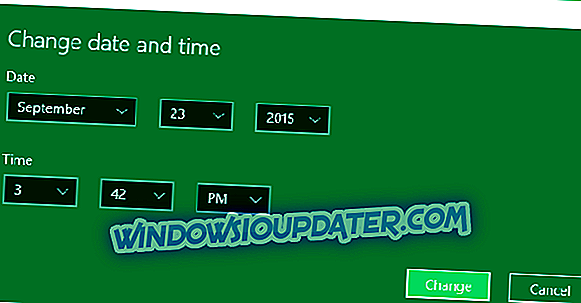
Penyelesaian 2 - Lumpuhkan Sambungan Proksi
Tetapan proksi anda mungkin menghentikan gedung Windows anda daripada membuka, juga. Jadi, anda boleh mencuba dan mematikannya, dan semak apakah anda dapat menjalankan Windows Store sekarang. Inilah yang anda perlu lakukan:
- Pergi ke Cari, taip pilihan internet dan buka Pilihan Internet .
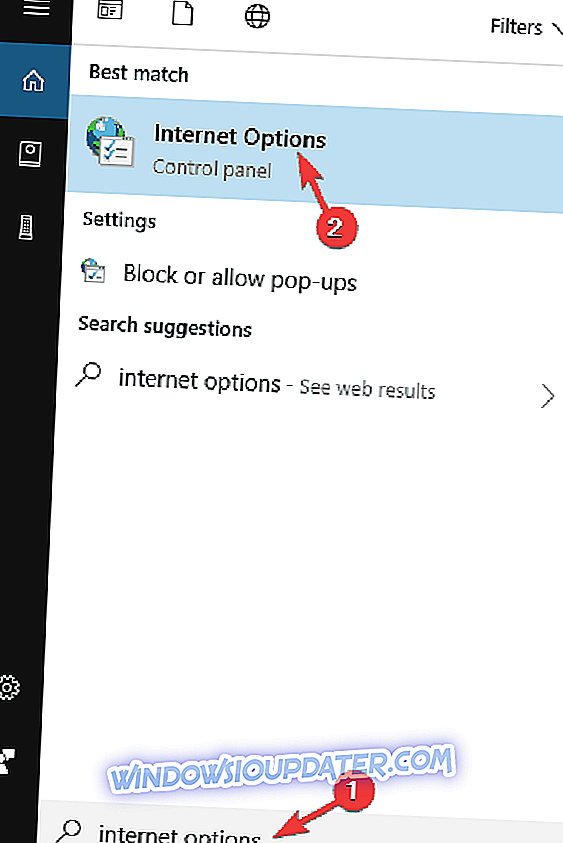
- Pergi ke tab Sambungan, dan klik pada Tetapan LAN .
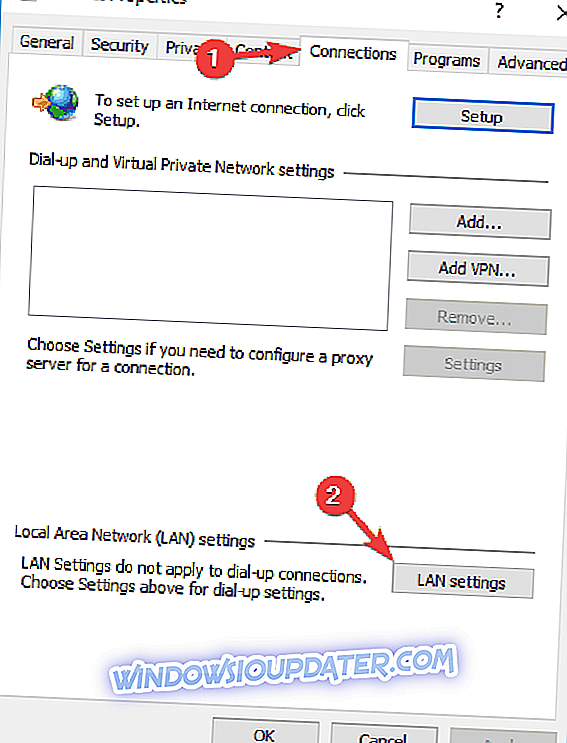
- Nyahtandakan Gunakan Pelayan Proksi untuk LAN anda .
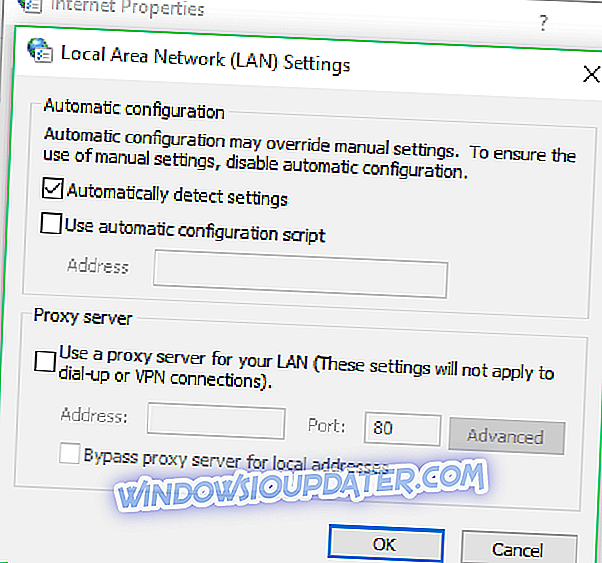
- Klik OK .
Walaupun proksi adalah kaedah yang mantap untuk melindungi privasi anda, kadang-kadang ia boleh menyebabkan masalah tertentu dengan Windows Store. Sekiranya anda masih prihatin mengenai privasi anda, kami cadangkan anda menggunakan VPN.
VPN berfungsi sama dengan proksi, dan tidak seperti proksi, ia tidak akan menyebabkan sebarang masalah dengan aplikasi lain. Terdapat banyak pelanggan VPN yang hebat yang terdapat di pasaran, tetapi Cyberghost VPN (kini 77% off) adalah salah satu VPN yang paling mudah digunakan, jadi kami mengesyorkan untuk mencubanya.
Penyelesaian 3 - Semak antivirus anda

Kadang-kadang perisian antivirus anda boleh mengganggu sistem anda dan menyebabkan masalah dengan Windows Store. Jika demikian, pastikan anda menyemak sama ada Windows Store dibenarkan melalui firewall anda. Di samping itu, anda mungkin ingin mencuba melumpuhkan ciri antivirus tertentu dan semak apakah itu membantu. Dalam sesetengah kes, anda mungkin perlu melumpuhkan sepenuhnya antivirus anda.
Kadangkala melumpuhkan antivirus anda tidak mencukupi, dan untuk menyelesaikan masalah ini, anda perlu menyahpasangnya. Jika menyahpasang antivirus anda menyelesaikan masalah, ini mungkin masa yang tepat untuk mempertimbangkan beralih kepada perisian antivirus yang berbeza.
BullGuard adalah perisian antivirus yang menawarkan ciri keselamatan dan perlindungan yang hebat. Selain perlindungan canggih, antivirus ini sepenuhnya kompatibel dengan Windows 10, jadi ia tidak akan mengganggu dengan cara apapun.
Penyelesaian 4 - Tetapkan Semula Cache Store
Mengecet semula cache Windows Store kadangkala merupakan penyelesaian untuk pelbagai masalah Gedung Windows, dan ia juga dapat menyelesaikan masalah ini. Menetapkan semula cache adalah sangat mudah, semua yang anda lakukan adalah melakukan satu perintah, dan inilah caranya:
- Pergi ke Cari, taip wsreset.exe .
- Buka WSReset.exe dan biarkan proses selesai.
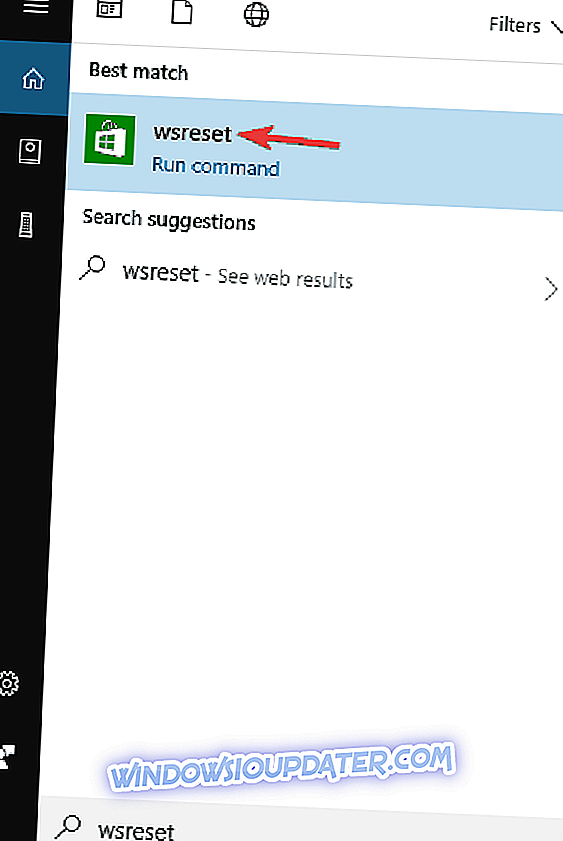
Selepas melakukan tindakan ini, Kedai anda akan ditetapkan semula, dan mungkin masalah itu akan hilang.
Penyelesaian 5 - Semak rantau anda
Menurut pengguna, kadang-kadang Windows Store tidak akan dimuat disebabkan oleh tetapan serantau anda. Walau bagaimanapun, anda boleh membetulkannya dengan melakukan perkara berikut:
- Buka apl Tetapan dan pergi ke bahagian Waktu & Bahasa .
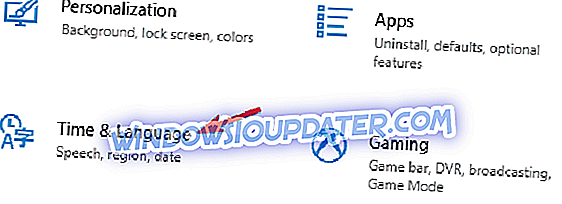
- Dari menu di sebelah kiri, pilih Wilayah & bahasa . Di pane kanan, tetapkan Amerika Syarikat sebagai Negara atau rantau anda .
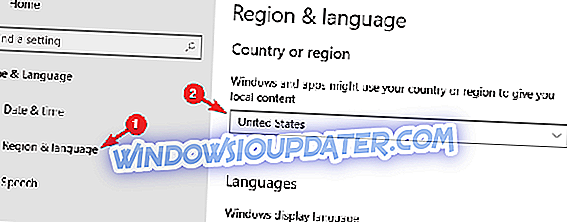
Selepas menukar rantau anda, cuba mulakan Windows Store sekali lagi dan semak isu itu masih ada.
Penyelesaian 6 - Buka aplikasi Windows Store semula
Kadang-kadang mungkin ada gangguan tertentu dengan Windows Store, dan itu boleh menyebabkan isu-isu seperti ini muncul. Bagaimanapun, anda boleh membetulkan masalah hanya dengan mendaftar semula aplikasi Windows Store. Ini adalah prosedur yang agak maju, tetapi anda boleh melakukannya dengan mengikuti langkah-langkah berikut:
- Tekan Windows Key + S dan masukkan powerhell . Klik kanan Windows PowerShell dan pilih Run sebagai pentadbir dari menu.
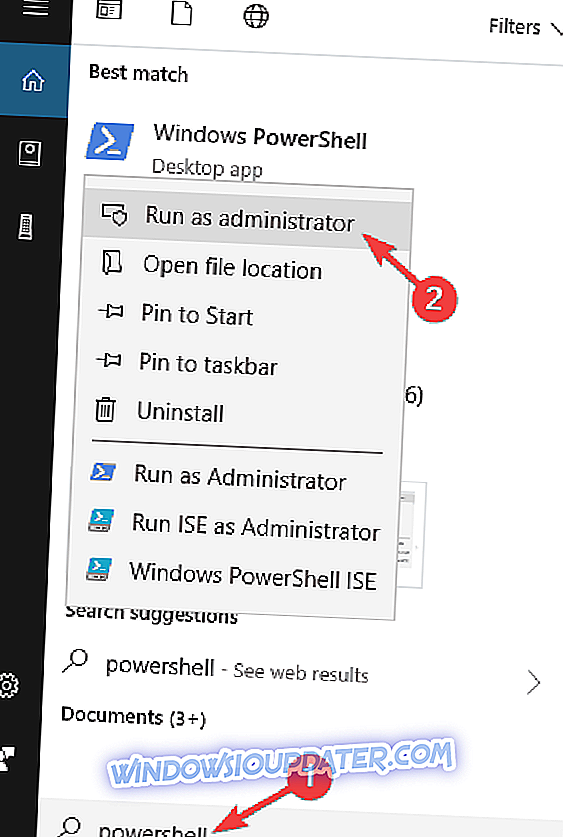
- Apabila PowerShell bermula, masukkan yang berikut: PowerShell -ExecutionPolicy Unrestricted -Command "& {$ manifest = (Get-AppxPackage Microsoft.WindowsStore). InstallLocation + '\ AppxManifest.xml'; Add-AppxPackage -DisableDevelopmentMode -Register $ manifest} " dan tekan Enter untuk menjalankan arahan.

Setelah arahan dijalankan, masalah dengan Windows Store harus diselesaikan sepenuhnya.
Penyelesaian 7 - Pasang kemas kini yang hilang
Menurut pengguna, kadang-kadang masalah ini berlaku jika anda tidak mempunyai kemas kini yang diperlukan. Kadang-kadang mungkin terdapat gangguan tertentu dengan Windows Store, dan cara terbaik untuk memperbaikinya adalah untuk memastikan sistem anda sentiasa terkini.
Terdapat beberapa cara untuk melakukannya, dan cara terbaik ialah memasang kemas kini yang hilang. Secara lalai, Windows 10 memasang kemas kini secara automatik, tetapi anda juga boleh menyemak kemas kini secara manual dengan melakukan perkara berikut:
- Buka apl Tetapan dan pergi ke bahagian Kemas Kini & Keselamatan .
- Sekarang klik Semak butang kemas kini .
Sekiranya ada kemas kini, Windows akan memuat turunnya secara automatik di latar belakang. Setelah kemas kini dimuat turun, mereka akan dipasang secara automatik sebaik sahaja anda memulakan semula PC anda. Selepas anda mengemas kini sistem anda kepada versi terkini, masalah itu harus diselesaikan sepenuhnya.
Penyelesaian 8 - Jalankan penyelesai masalah Apps Store Windows
Sekiranya Windows Store tidak akan memuatkan pada PC anda, anda mungkin dapat menyelesaikan masalah dengan hanya menjalankan pemecahkan masalah terbina dalam. Windows 10 datang dengan pelbagai penyelesai masalah yang boleh menyelesaikan banyak masalah, dan jika anda mempunyai masalah dengan Windows Store, anda hanya perlu melakukan yang berikut:
- Buka apl Tetapan dan pergi ke bahagian Kemas Kini & Keselamatan .
- Pilih Selesaikan masalah dari menu di sebelah kiri. Pilih Aplikasi Gedung Windows dari anak tetingkap kanan dan klik Jalankan penyelesai masalah .
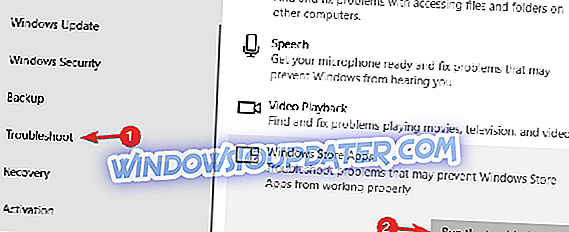
- Ikut arahan pada skrin untuk menyelesaikan penyelesai masalah.
Setelah penyelesai masalah selesai, periksa apakah masalah masih ada.
Penyelesaian 9 - Tetapkan semula aplikasi Gedung Windows
Kadang-kadang aplikasi Windows Store tidak akan dimuat jika terdapat masalah dengannya. Walau bagaimanapun, anda boleh menetapkan semula aplikasi itu kepada lalai dan itu sememangnya akan menyelesaikan kebanyakan isu. Untuk melakukannya, ikuti langkah-langkah berikut:
- Buka apl Tetapan dan pergi ke bahagian Apps .
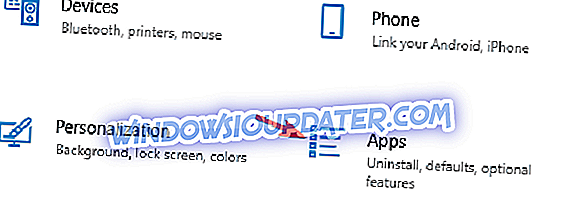
- Cari Store Microsoft dalam senarai, pilih dan klik Pilihan lanjutan .
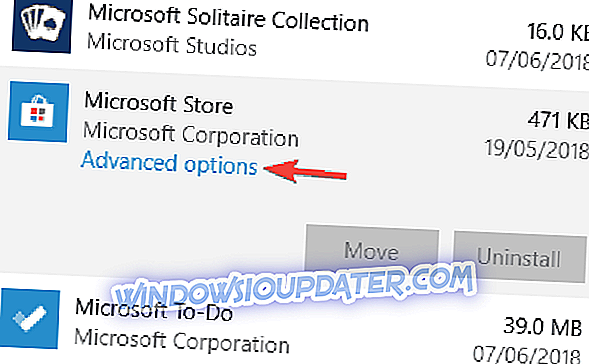
- Sekarang klik butang Reset . Klik butang Reset semula sekali lagi untuk mengesahkan.
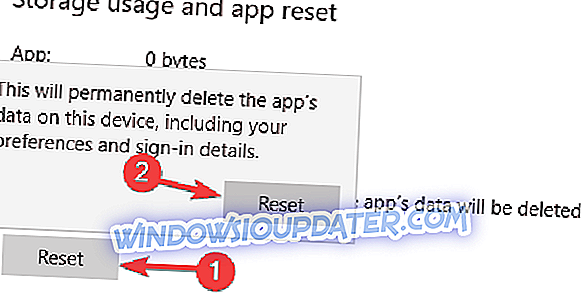
Selepas menetapkan semula aplikasi Gedung Windows, isu itu perlu diselesaikan, dan anda sepatutnya dapat menggunakannya sekali lagi.
Penyelesaian 10 - Buat akaun pengguna baru
Sekiranya Windows Store tidak akan memuatkan, masalahnya mungkin menjadi akaun pengguna anda. Menurut pengguna, cara paling mudah untuk menyelesaikan masalah ini adalah untuk membuat akaun pengguna baru. Anda boleh melakukannya dengan mengikuti langkah berikut:
- Buka apl Tetapan dan pergi ke bahagian Akaun .
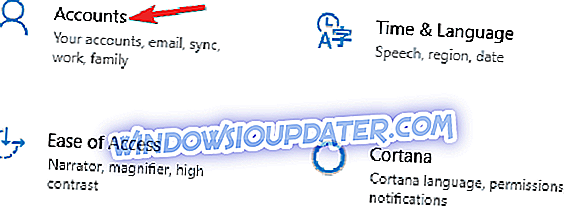
- Dari menu di sebelah kiri pilih Keluarga & orang lain . Pada panel kanan klik Tambah orang lain ke PC ini .
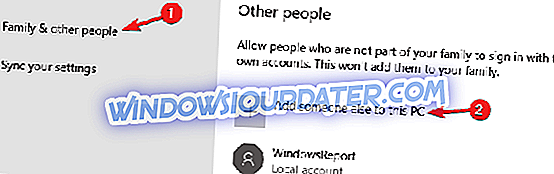
- Pilih Saya tidak mempunyai maklumat log masuk orang ini .
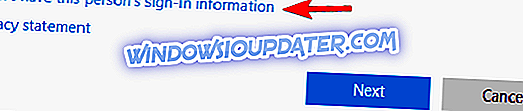
- Pilih Tambah pengguna tanpa akaun Microsoft .
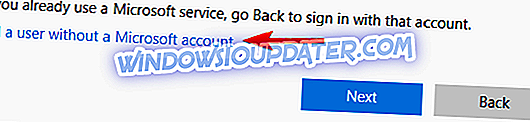
- Sekarang masukkan nama pengguna yang dikehendaki dan klik Seterusnya .
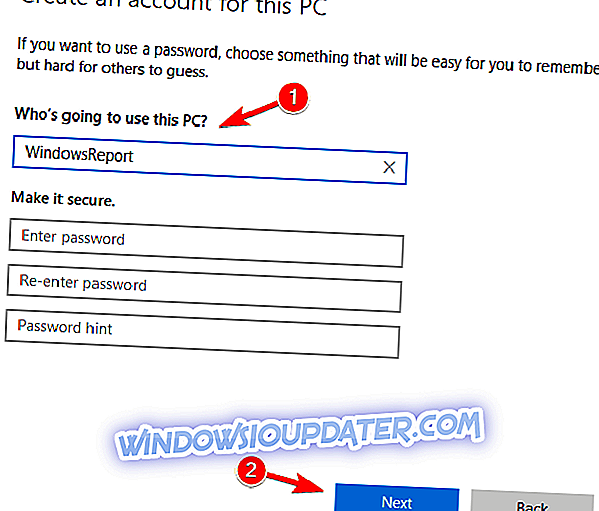
Setelah mencipta akaun pengguna baru, beralih kepadanya dan semak apakah masalah itu masih ada. Jika isu ini tidak muncul di akaun baru, anda mungkin perlu memindahkan fail peribadi anda ke akaun baru dan mula menggunakannya dan bukannya lama anda.
Jika anda masih mempunyai masalah pada PC anda atau anda hanya mahu mengelakkannya untuk masa depan, kami cadangkan anda memuat turun alat ini (100% selamat dan diuji oleh kami) untuk memperbaiki pelbagai masalah PC, seperti kehilangan fail, malware dan kegagalan perkakasan.
Anda juga boleh melihat artikel lain yang kami lakukan pada pelbagai masalah lain dengan Windows Store di Windows 10, atau jika anda mengalami masalah dengan kemas kini, lihat panduan ini juga.
Nota Editor : Jawatan ini pada asalnya diterbitkan pada bulan September 2015 dan telah sejak dirubah dan dikemaskini sepenuhnya untuk kesegaran, ketepatan, dan komprehensif.
Baca Juga: Perbaiki Pantas: Permainan Crash di Windows 10